“jeg har glemt min adgangskode, og jeg kan ikke komme ind i den. Jeg har et meget vigtigt projekt i morgen; så jeg har brug for adgang til enheden med det samme. Kan nogen hjælpe, tak?”
det er meget frustrerende, når du er låst ude af din egen enhed på grund af en simpel fejl, men det sker. Og der er faktisk en masse procedurer for at omgå sikkerheden af vinduer operativsystemer. Artiklen nedenfor indeholder 4 meget effektive måder at låse op på. Tag et kig.
- Vej 1: Lås op Port Laptop adgangskode Med Adgangskode nulstilling Disk
- Vej 2: Lås op Port bærbar adgangskode med vinduer Gendannelse af adgangskode
- Vej 3: Lås Port bærbar adgangskode op efter konti med Administrative privilegier
- Vej 4: Lås Port bærbar adgangskode op med Ophcrack
Vej 1: Adgangskode til bærbar computer med nulstilling af adgangskode Disk
“jeg har glemt min adgangskode til min bærbare computer” – hvis det er det, du undrer dig over, kan du bruge disken til nulstilling af adgangskode til at låse den bærbare computer op. Faktisk er det den enkleste mulighed og muligvis en af de bedste måder at omgå en låst bærbar computer på.
hvis du husker korrekt, da du lavede en adgangskode til din bærbare computer, blev du bedt om at lave en disk til nulstilling af adgangskode. Desværre er det den eneste ulempe ved denne funktion, at du skal have den forberedt, før du blev låst ude af enheden.
så hvis du har oprettet en disk til nulstilling af adgangskode, skal du følge vejledningen nedenfor for at låse din bærbare computer op:
Trin 1: Åbn først den bærbare computer og gå til login-siden. Du bliver bedt om at angive adgangskoden, give en forkert og trykke på “Enter”.
Trin 2: Indsæt nu nulstilling af adgangskode i den låste bærbare computer og klik på “Nulstil adgangskode”.
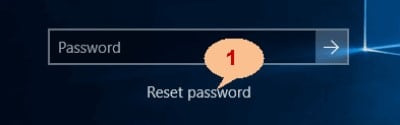
Trin 3: nu åbnes guiden til nulstilling af adgangskode, og du skal vælge din disk til nulstilling af adgangskode og klikke på “Næste” for at fortsætte.
Trin 4: Nu skal du angive en ny adgangskode og et hit for den og derefter klikke på “Næste” for at nulstille adgangskoden til din bærbare computer.

som nævnt før dette er en effektiv metode til at omgå adgangskoden til de nye vinduer bærbare computere, men disken til nulstilling af adgangskode skal oprettes på forhånd for at låse porten bærbar computer op.
Vej 2: Lås op for bærbar adgangskode med vinduer Gendannelse af adgangskode
Gendannelse af adgangskode er et af de mest effektive programmer, du kan bruge til at låse bærbar computer op. Det er et uafhængigt program udviklet med henblik på at nulstille adgangskode til vinduer konti specifikt. Det være sig en lokal konto eller en Admin-konto, det kan tackle noget.

10,000+ info (at)
Nøglefunktioner:
- det kan gendanne Glemt adgangskode for alle vinduer i et par minutter.
- det kan nemt oprette en ny administratorkonto uden logon.
- det kan oprette USB-flashdrev disk eller CD/DVD-disk.
- Support vinduer 10, 8.1, 8, 7, Vista, 2000, NT.
- support vinduer Server 2016, 2012, 2008(R2), 2003 (R2), 2000, NT.
gratis Hent Køb nu
uanset hvilken version af vinduer, du bruger dette program fungerer effektivt og give tilfredsstillende resultater og et hundrede procent opsving sats. Betjeningsproceduren er ret enkel og ubesværet. Sådan låses en bærbar computer op ved hjælp af vinduer Gendannelse af adgangskode:
Trin 1: Hent det nævnte program på en anden computer, og kør det.
Trin 2: I hovedgrænsefladen bliver du bedt om at vælge mellem USB og CD/DVD.
Trin 3: Vælg USB, det vil blive brugt som et medium og vil blive konverteret til en disk til nulstilling af adgangskode.

Trin 4:Tilslut derefter et USB-drev og klik på “Begynd at brænde” fra programgrænsefladen.

Trin 5: brændingsprocessen afsluttes inden for et minut eller deromkring, efter at klikke på “OK” for at afslutte guiden.
Trin 6: Nu skal du tilslutte det USB-drev til den låste port-bærbare computer og genstarte det.
Trin 7:Få derefter adgang til Startmenuen og vælg USB og tryk på “Enter”.
Trin 8: nu indlæses programmet på den bærbare computer, hvor du skal vælge vinduesystemet og den låste konto.
trin 9: endelig skal du bare klikke på “Nulstil adgangskode”.

når adgangskoden er nulstillet, skal du klikke på “genstart” – indstillingen, der er synlig nederst på panelet for at genstarte den bærbare computer. Når det starter igen, behøver du ikke nogen adgangskode for at få adgang. Så det er sådan, du låser op bærbar computer Glemt adgangskode ved hjælp af vores gendannelsesværktøj.
måde 3: Lås op for adgangskode til bærbar computer via konti med Administrative rettigheder
hvis du har en anden brugerkonto med administratorrettigheder, kan du nemt låse den glemte adgangskode til din låste konto op på din bærbare computer. Det er temmelig let procedure, se:
Trin 1: Log ind på vinduer med den tilgængelige brugerkonto, og klik derefter på “Start”.
Trin 2: lav et højreklik på” Computer “og vælg”Administrer”.
Trin 3: Gå derefter til “Systemværktøjer” efterfulgt af “lokale brugere og grupper” og klik derefter på “brugere”.
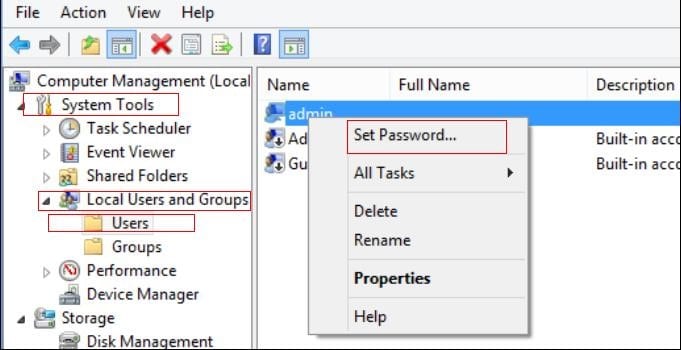
Trin 4: Nu vil du se alle dine brugerkonto opført der. Højreklik på den låste konto og vælg “Indstil adgangskode…”.
Trin 5: Nu vises en pop op-meddelelse på skærmen, læs den omhyggeligt og klik derefter på “Fortsæt” for at fortsætte.
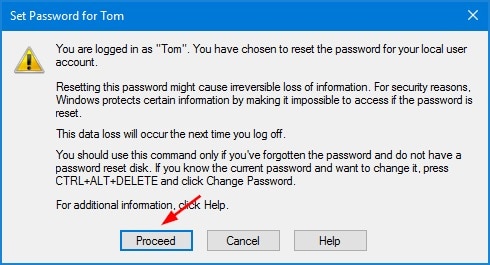
Trin 6: På den følgende side skal du indtaste den nye adgangskode og til sidst klikke på “OK” for at afslutte.
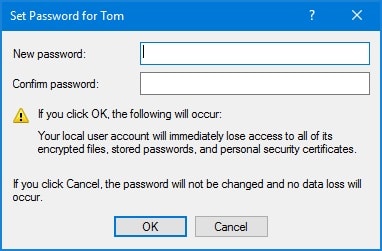
dette er faktisk en meget bekvem metode til nulstilling af adgangskode til vinduer, men det fungerer kun, hvis du har en brugerkonto med administratorrettigheder, tilgængelig.
Vej 4: Lås op for bærbar adgangskode med Ophcrack
Ophcrack er faktisk et af de ældste programmer, der nogensinde er udviklet med det eneste mål at omgå adgangskoden til enheder. Den leveres med en enkel driftsprocedure og fungerer ubesværet. Selvom det har sine egne begrænsninger, er det alligevel en levedygtig metode.
så her er hvordan du betjener Ophcrack for at låse din bærbare computer op:
Trin 1: Hent Ophcrack-programmet fra hjemmesiden.
Trin 2: den hentede fil vil være en ISO-fil, og størrelsen vil være omkring 700 MB.
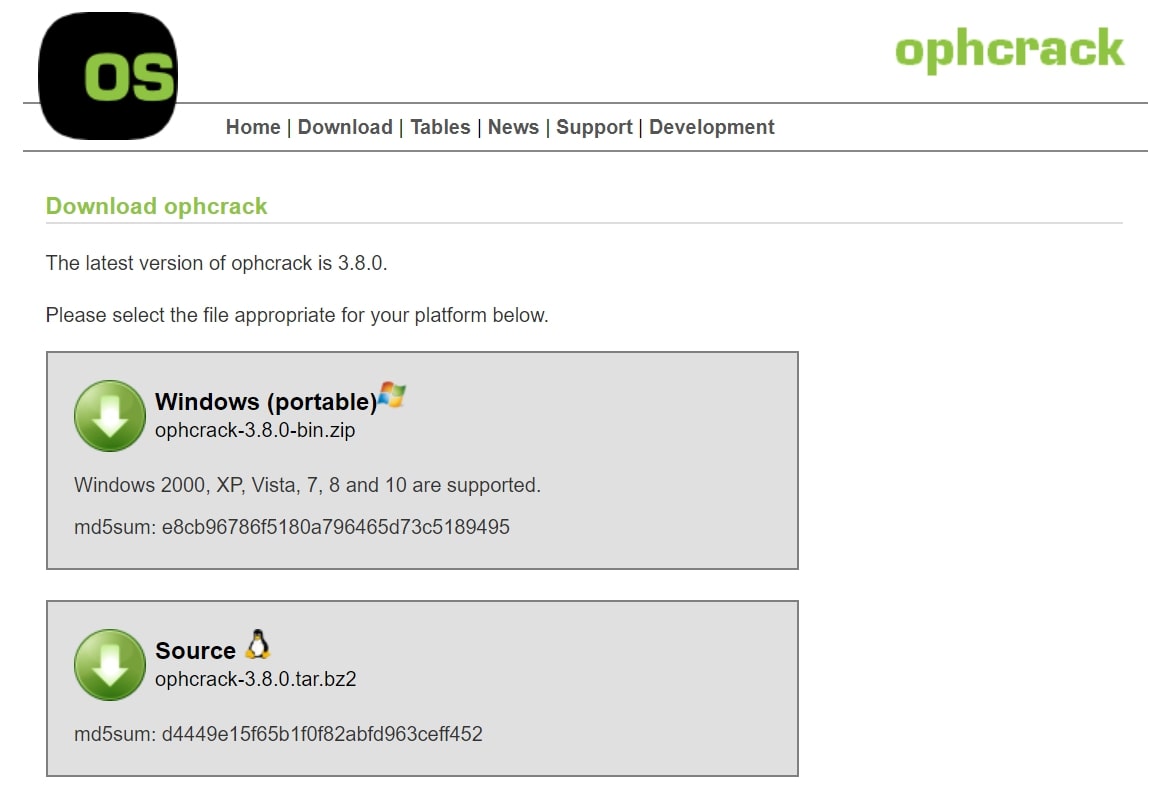
Trin 3: Nu skal du brænde den ISO-fil på et USB-drev. Det er en forholdsvis enkel procedure og vil kun tage omkring et minut eller deromkring.

Trin 4: Frakobl USB-drevet fra computeren, og tilslut det til den låste port-bærbare computer, og genstart det derefter.
Trin 5: nu indlæses Ophcrack – programmet i den bærbare computer, og du skal vælge “Ophcrack Graphic Mode-Automatic”.
Trin 6: derefter genstarter programmet den bærbare computer og starter ordbogangrebet af sig selv.

Trin 7: Med hensyn til tid giver Ophcrack ikke noget bestemt tidspunkt som en adgangskodecracker, men det afhænger faktisk af adgangskodens kompleksitet. Så programmet kan tage fra et par minutter til et par timer for at nulstille adgangskoden.
som nævnt før, Ophcrack er et effektivt program, men dens ydeevne med den nyere version af vinduer er faktisk ikke stor og på grund af sin manglende evne til at knække en adgangskode, der er længere end 14 tegn, gør programmet temmelig forældet.
konklusion
det er overflødigt at sige, at alle procedurerne er ret effektive, og de er alle i stand til at låse op for bærbar computer. Et par af dem kommer med nogle begrænsninger, men det er naturligt for ethvert program eller en procedure. Men vi anbefaler, at du bruger værktøjet til gendannelse af adgangskode til at låse den glemte adgangskode op til din bærbare computer. Det vil være sikkert og den mest effektive metode hænder ned. Kan varmt anbefales!
Gratis Hent Køb Nu